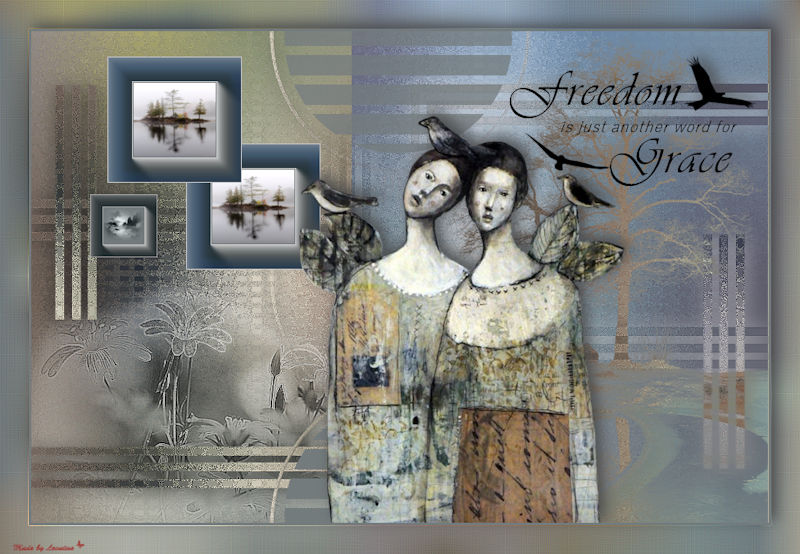De materialen komen van internet.
Speel met de instellingen als dat nodig met de instellingen bij gebruik van andere materialen.
De hoofd tubes is van Riet Faber.
Je kan haar deel groep hier vinden:
https://groups.google.com/g/the-clean-tubes-carousel
Mocht er toch nog iets van jou zijn,
Neem contact met me op en ik geef je de credits
of vervang het materiaal.
De les is getest door Leontine en Monika.
Dank jullie wel hiervoor.
De materialen kan je downloaden door op het plaatje hieronder te klikken

Even ter verduidelijking:
Ik gebruik in mijn lessen de aanduiding spiegelen
en omdraaien.
Spiegelen is Horizontaal spiegelen.
Omdraaien is verticaal spiegelen.
Dit omdat ik het aangepast heb in psp.
Wil jij dit ook?
Kijk dan even op deze pagina:
viewtopic.php?f=24&t=234 .
Materialen:
Kleurenstaaltje.
Riet_796_271121.png,
Narah_Mask_1340.jpg, DragonBluMistedTube_0509_BeautifulFlowers.png,
Natuur_1.jpg,
nicole-mist2-2021.psp,
filters:
Unlimited 2.0, VM Stylize,
AAA Frames
Selecties: in Freedom.psp image en Freedom.psp ,
Open een van de 2 in psp, dupliceer (shift+ d) en sluit het origineel weer.
Open je materialen in psp.
Zet je voorgrond kleur op kleur 1 ,
Achtergrondkleur op kleur 2.
1. Vul je afbeelding met je achtergrondkleur.
Selecties, alles selecteren.
Activeer Riet_796_271121.png, verwijder Riets handtekening.
Bewerken, kopiëren.
Terug naar je afbeelding, bewerken, plakken in selectie.
Niets selecteren.
2. Effecten, afbeeldingseffecten, naadloze herhaling, met deze instellingen:
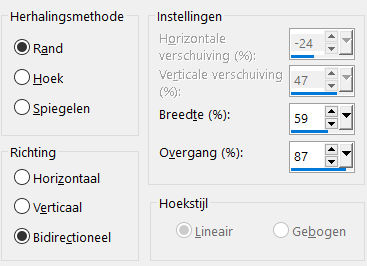
3. Effecten, insteekfilter, Unlimited 2.0, VM Stylize, square Blur met deze instellingen:
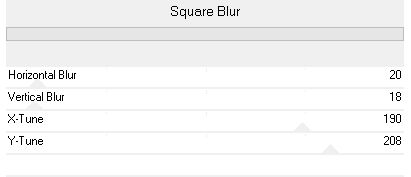
Effecten, textuureffecten Mozaïek - Antiek met deze instellingen:
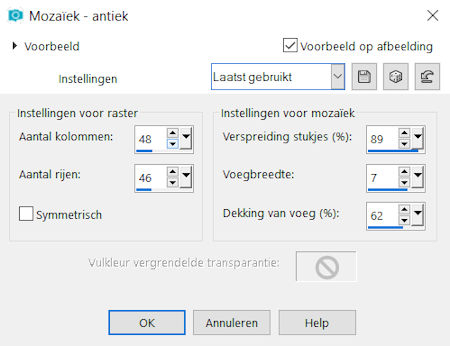
4. Lagen, dupliceren.
Lagen, nieuwe maskerlaag uit afbeelding, zoek in je bronvenster Narah_Mask_1340.jpg. laden.
Lagen, samenvoegen, groep samenvoegen.
Effecten, afbeeldingseffecten, naadloze herhaling, Hoek en verticaal aangevinkt.
Verticale verschuiving 1. Overgang 69.
Aanpassen, scherpte, verscherpen.
5. Selecties, selectie laden/opslaan, selectie laden uit alfakanaal. laad selectie 1.
Selecties, laag maken uit selectie.
Niets selecteren.
6. Afbeelding, vrij roteren, vinkje bij links en vrij, rotatiehoek op 90.
Effecten, afbeeldingseffecten, verschuiving, H. Versch. -89, V. Versch. 324.
Lagen, dupliceren.
Afbeelding, spiegelen, omdraaien.
Lagen, samenvoegen, 2 keer omlaag samenvoegen.
Je hebt dan 2 lagen over.
Geef deze laag een slagschaduw V & H 2, dekking 50, vervagen 32, kleur zwart.
7. activeer opnieuw de onderste laag in je lagenpalet.
En hierna activeer je DragonBluMistedTube_0509_ BeautifulFlowers.png, verwijder de handtekening van dragonBlu.
Bewerken, kopiëren.
8. Terug naar je afbeelding, bewerken, plakken als nieuwe laag.
Afbeelding, spiegelen.
Schuif deze nu naar links onder (voorbeeld bovenaan de les.)
Effecten, randeffecten, sterker accentueren.
Zet de mengmodus op Luminantie en de laagdekking op 64.
9. Activeer je plaatje natuur.jpg, bewerken, kopiëren.
Terug naar je afbeelding en activeer de bovenste laag in je lagenpalet.
Bewerken, plakken als nieuwe laag.
Afbeelding, formaat wijzigen met 90%, geen vinkje bij alle lagen.
Effecten, afbeeldingseffecten, verschuiving, H. Versch. 195, V. Versch -46, vinkjes bij transparant en aangepast.
Zet de mengmodus van deze laag nu op uitsluiten.
10. Lagen, zichtbare lagen samenvoegen.
11. Zet je achtergrondkleur nu op kleur 3 en je voorgrondkleur op kleur 4.
Lagen, nieuwe rasterlaag.
Selecties, selectie laden/opslaan, selectie laden uit alfakanaal, laad selectie 2.
Vul je selectie met kleur 3.
Selecties, wijzigen, inkrimpen met 16 pixels.
Vul je selectie nu met kleur 4.
12. Laad opnieuw uit alfakanaal selectie 2.
Effecten, insteekfilter, AAA Frames, Fotoframe.
Zet onderaan je instelling op Dark with Gray Shadow.
Je ziet dan deze instellingen:
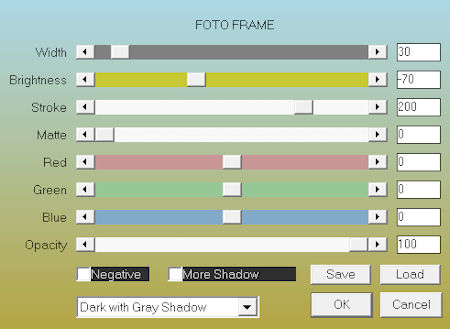
Selecties wijzigen, inkrimpen met 32 pixels.
Lagen, nieuwe rasterlaag.
Activeer je plaatje natuur_1.jpg, bewerken, kopiëren.
Terug naar je afbeelding, bewerken, plakken in selectie.
Niets selecteren.
Lagen, samenvoegen, omlaag samenvoegen.
13. Lagen, dupliceren.
Effecten, afbeeldingseffecten, verschuiving, H. Versch. 95, V. Versch. -106, aangepast en transparant aangevinkt.
Lagen, schikken, omlaag.
14. Lagen, nieuwe rasterlaag.
Lagen, schikken, omhoog.
Laad opnieuw selectie 2 uit alfakanaal.
Vul je selectie nu met kleur 4.
Effecten, insteekfilter, AAA Frames, Fotoframe met dezezelfde instellingen.
15. Selecties wijzigen, inkrimpen met 32 pixels.
Lagen, nieuwe rasterlaag.
Activeer je plaatje nicole-mist2-2021.psp, bewerken, kopiëren.
Terug naar je afbeelding, bewerken, plakken in selectie.
Zet de mengmodus op luminantie.
Niets selecteren.
Lagen, samenvoegen, omlaag samenvoegen.
16. Afbeelding, formaat wijzigen, met 50%, geen vinkje bij alle lagen.
Effecten, afbeeldingseffecten, verschuiving, H. Versch. -200, V. Versch. -33, aangepast en transparant aangevinkt.
Lagen, samenvoegen, 3 keer omlaag samenvoegen.
17. Lagen, nieuwe rasterlaag.
Selecties, selectie laden/opslaan, selectie laden uit alfakanaal, laad selectie 3.
Vul je selectie met kleur 4.
Zet de laagdekking op 74.
Niets selecteren.
18. Lagen, dupliceren.
Afbeelding, omdraaien.
Zet de laagdekking terug op 100.
Lagen, samenvoegen, omlaag samenvoegen.
19. Activeer Riet_796_271121.png en verwijder Riets handtekening.
Bewerken, kopiëren.
Terug naar je afbeelding, bewerken, plakken als nieuwe laag.
Afbeelding, formaat wijzigen met 75%, geen vinkje bij alle lagen.
20. Geef de dames een slagschaduw met deze instellingen, kleur #474849.
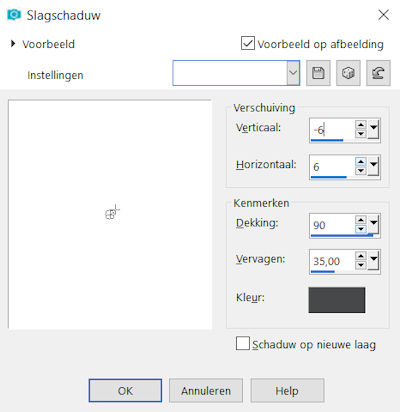
Schuif ze nu naar midden onder, kijk even naar het voorbeeld bovenaan de les voor de precieze plek.
21. Activeer nu de Tekst _Freedom_796_271121.png en verwijder opnieuw Riet’s handtekening.
Bewerken, kopiëren.
Terug naar je afbeelding, bewerken, plakken als nieuwe laag.
Afbeelding formaat wijzigen met 85%, geen vinkje bij alle lagen.
Schuif je wordart naar rechtsboven.
Geef hem nu dezelfde slagschaduw als die van regel 19.
22. Activeer je onderste laag in je lagenpalet.
Bewerken, kopiëren.
23. Lagen, samenvoegen, zichtbare lagen samenvoegen.
Afbeelding, randen toevoegen.
3 pixels kleur 4.
Selecties, alles selecteren.
voeg een rand van 35 pixels in willekeurige kleur toe.
Selecties, omkeren.
24. Bewerken, plakken in selectie.
Effecten, insteekfilter, Unlimited 2.0. VM Stylize, Square Blur met deze instellingen:
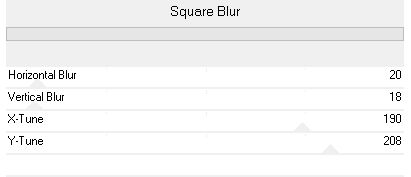
Effecten, randeffecten, sterker accentueren.
Selecties omkeren.
Geef opnieuw de slagschaduw van regel 19.
Niets selecteren.
25. Lagen, nieuwe rasterlaag.
Zet op deze laag je naam of handtekening.
Lagen, samenvoegen, zichtbare lagen samenvoegen.
Afbeelding, formaat wijzigen 800 pixels, vinkje bij formaat van alle lagen.
deze les is zoals altijd getest door Leontine.
Leontine dank je wel.